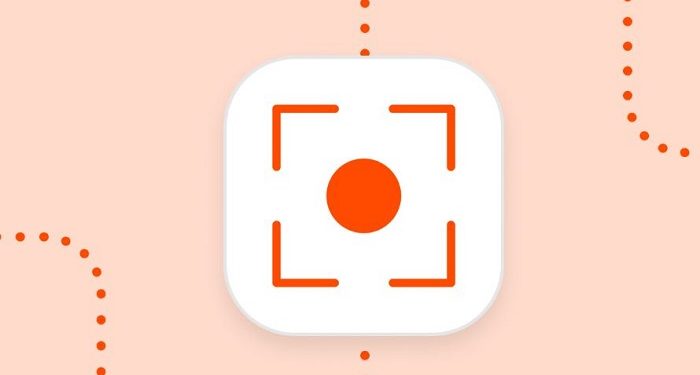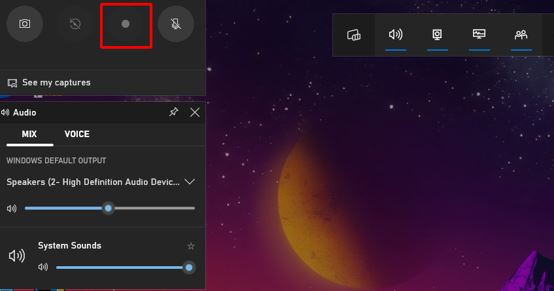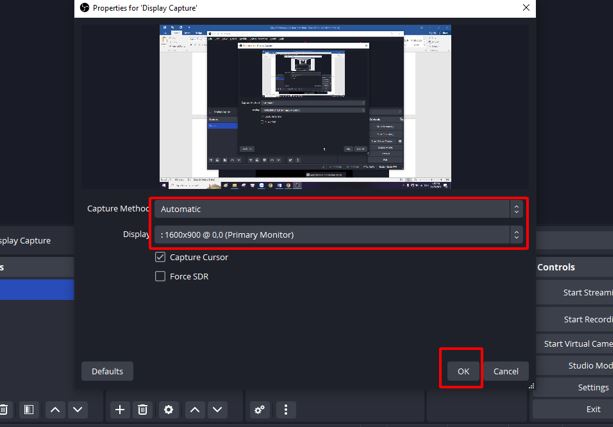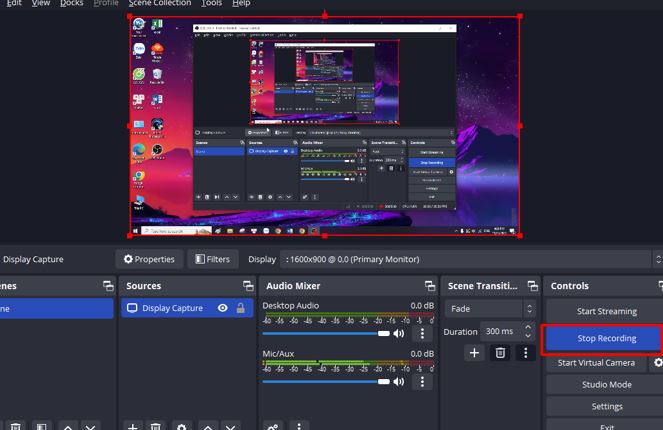Máy tính không quay được màn hình nên bạn không thể ghi lại những dữ liệu mình cần? Trùm Thủ Thuật đã có giải pháp giúp bạn fix lỗi.
Quay màn hình máy tính là thao tác khá quen thuộc với người dùng máy tính. Đây là phương thức khá hiệu quả để chúng ta có thể ghi lại các thao tác diễn ra trên màn hình. Nhưng nếu như máy tính không quay được màn hình thì phải làm sao? Không cần phải quá lo lắng nếu bạn đang gặp phải tình huống này. Bài viết dưới đây sẽ bật mí cho bạn một vài thủ thuật để khắc phục tình trạng này một cách hiệu quả và nhanh chóng.

Tại sao máy tính không quay được màn hình?
Trên thực tế, việc quay màn hình trên máy tính rất dễ để thực hiện. Tuy nhiên nếu bạn gặp phải lỗi không quay được màn hình win 10 thì rất có thể là do một số vấn đề sau đây.
1: Bạn chưa thực hiện đúng cách
Hiện tại có rất nhiều cách để chúng ta có thể quay được màn hình máy tính. Và đương nhiên là máy tính sẽ không quay được màn hình nếu bạn chưa thực hiện đúng cách.
2: Máy tính của bạn quá yếu
Việc chạy nhiều tác vụ và quay màn hình cùng sẽ không thực hiện được nếu máy tính quá yếu. Điều này là do các linh kiện như CPU, VGA, RAM không đủ sức để gánh được các tác vụ nặng.
3: Phần mềm quay màn hình gặp vấn đề
Hiện nay có rất nhiều phần mềm quay màn hình. Đôi khi do chúng ta đã quá lâu không cập nhật cho những phần mềm này. Điều này cũng có thể sẽ gây ra lỗi không quay được màn hình win 11.
4: Hệ điều hành của máy tính bị lỗi
Khi máy tính bị lỗi hệ điều hành sẽ kéo theo rất nhiều vấn đề. Một trong số đó là việc máy tính không quay được màn hình.
Những cách xử lý khi laptop của bạn không quay được màn hình
Trước hết bạn hãy xem lại thao tác quay màn hình của mình có đúng hay chưa. Nếu chưa tự tin lắm về thao tác của mình thì hãy tham khảo ngay những cách dưới đây nhé!
Sử dụng Xbox game bar để quay màn hình
- B1: Nhấn tổ hợp phím Windows + G để mở Xbox game bar
- B2: Tại thanh công cụ capture, bạn hãy nhấn vào biểu tượng thứ 3 để bắt đầu quay màn hình. Khi quay xong, hãy nhấn chọn vào icon hình vuông tại vị trí cũ để dừng quay màn hình.
- B3: Để xem lại video màn hình mà bạn vừa quay. Hãy truy cập theo đường dẫn C:\Users\Admin\Videos\Captures. Hoặc bạn cũng có thể nhấn trực tiếp vào thư mục videos và chọn vào mục pictures. Đây là cách quay màn hình máy tính win 10 đơn giản và dễ thực hiện nhất. Với những ai đang tìm cách quay màn hình win 11 thì cũng có thể áp dụng biện pháp này.
Sử dụng app quay màn hình máy tính
Có rất nhiều app để chúng ta có thể quay màn hình máy tính. Trong số đó, phần mềm OBS studio được rất nhiều người tin tưởng sử dụng. Dưới đây là cách thực hiện quay màn hình với phần mềm.
- B1: Truy cập theo đường dẫn https://obsproject.com/ để tải và cài đặt phần mềm OBS về máy.
- B2: Mở phần mềm OBS trên máy tính. Sau đó hãy click chuột phải vào mục sources và chọn vào add và chọn display capture.
- B3: Tiến hành chọn màn hình màn bạn muốn quay nếu bạn đang dùng nhiều màn hình cùng lúc. Sau đó hãy nhấn chọn ok.
- B4: Bắt đầu quay bằng cách nhấn chọn vào mục start recording. Để kết thúc quay, hãy nhấn chọn vào mục stop recording.
Để xem lại video mà bạn vừa quay. Hãy truy cập theo đường dẫn mặc định của phần mềm C:\Users\PC\Videos.
Nâng cấp máy tính
Trong trường hợp bạn đã thực hiện đúng như hướng dẫn nhưng vẫn không quay được màn hình máy tính. Hãy thử kiểm tra và nâng cấp cho máy tính của mình xem sao nhé. Bạn cũng nên kiểm tra phần mềm hệ điều hành của máy tính. Nếu cần thiết thì có thể cài lại win để khắc phục lỗi cách nhanh chóng.
Trên đây là những thông tin liên quan đến việc máy tính không quay được màn hình. Hi vọng những thông tin này có thể giúp ích được cho bạn.
XEM THÊM